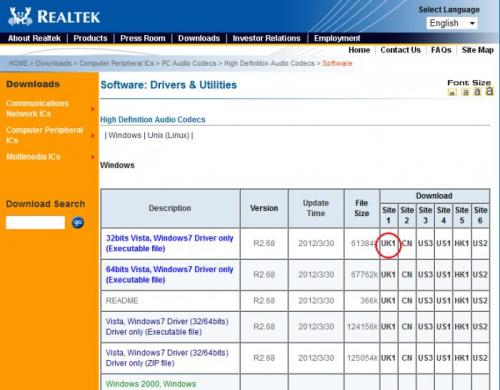-
Items
9.751 -
Registratiedatum
-
Laatst bezocht
Inhoudstype
Profielen
Forums
Store
Alles dat geplaatst werd door Dasle
-
We zullen eerst eens nagaan of malware of virussen de oorzaak zijn van je probleem. 1. Download HijackThis. (klik er op) Klik op HijackThis.msi en de download start automatisch na 5 seconden. Bestand HijackThis.msi opslaan. Daarna kiezen voor "uitvoeren". Hijackthis wordt nu op je PC geïnstalleerd, een snelkoppeling wordt op je bureaublad geplaatst. Als je geen netwerkverbinding meer hebt, kan je de download doen met een andere pc en het bestand met een usb stick overbrengen Als je enkel nog in veilige modus kan werken, moet je de executable (HijackThis.exe) downloaden. Sla deze op in een nieuwe map op de C schijf (bvb C:\hijackthis) en start hijackthis dan vanaf deze map. De logjes kan je dan ook in die map terugvinden. 2. Klik op de snelkoppeling om HijackThis te starten. (lees eerst de rode tekst hieronder!) Klik ofwel op "Do a systemscan and save a logfile", ofwel eerst op "Scan" en dan op "Savelog". Er opent een kladblokvenster, hou gelijktijdig de CTRL en A-toets ingedrukt, nu is alles geselecteerd. Hou gelijktijdig de CTRL en C-toets ingedrukt, nu is alles gekopieerd. Plak nu het HJT logje in je bericht door CTRL en V-toets. Krijg je een melding ""For some reason your system denied writing to the Host file ....", klik dan gewoon door op de OK-toets. Let op : Windows Vista & 7 gebruikers dienen HijackThis als “administrator” uit te voeren via rechtermuisknop “als administrator uitvoeren". Indien dit via de snelkoppeling niet lukt voer je HijackThis als administrator uit in de volgende map : C:\Program Files\Trend Micro\HiJackThis of C:\Program Files (x86)\Trend Micro\HiJackThis. (Bekijk hier de afbeelding ---> Klik hier) 3. Na het plaatsen van je logje wordt dit door een expert (Kape of Kweezie Wabbit) nagekeken en begeleidt hij jou verder door het ganse proces. Tip! Wil je in woord en beeld weten hoe je een logje met HijackThis maakt en plaatst op het forum, klik dan HIER.
-

Windows 7 kan geen wisselbestand aanmaken
Dasle reageerde op hoobybox's topic in Archief Windows Algemeen
Heb je op deze pc net Windows 7 geïnstalleerd of een upgrade uitgevoerd? -
Kijk eens in je pc of je processorkoeler draait, probeer ook of je kan opmerken of je hardschijf begint te spinnen? Hoe ziet de geheugenconfiguratie uit van deze pc?
-

van dynamisch naar standaarschijf (basic) converteren?
Dasle reageerde op AskinSavascisi's topic in Archief Windows Algemeen
Je C zal op een standaard disk staan. Welke schijven staan er in jou geval als dynamisch, schijven voor opslag? -
De driver voor je geluidskaart kan je hier(klik erop) downloaden. Zet een vinkje bij I accept to the above en klik vervolgens op Next waarna je dit scherm krijgt. Klik nu op UK1 om de driver te downloaden waarna je deze installeert. Kijk nadien eens in apparaatbeheer of er nog apparaten niet geïnstalleerd zijn en er een vermelding word weergegeven.
-
Ga via Start naar Uitvoeren en typ in het uitvoervenster devmgmt.msc en druk op Enter. Rechtsklik in apparaatbeheer op het audio apparaat en kies Eigenschappen. Ga naar het tabblad Details. Onder Eigenschap: kies je Hardware-id's. Onder Waarde: vermeld de gegevens in de eerste regel en post deze in je volgende bericht. Misschien dat we hier verder mee komen.
-
En heb je al kunnen achterhalen welke revisie je van dit moederbord hebt 1 of 2? Anders voer eens het volgende uit indien het kan. Download en installeer Speccy. Tijdens de installatie heb je nu de mogelijkheid om Nederlands als taal te selecteren. Start nu het programma en er zal een overzicht gemaakt worden van je hardware. Als dit gereed is selecteer je bovenaan " Bestand - Publiceer Snapshot " en vervolgens bevestig je die keuze met " Ja ". In het venster dat nu opent krijg je een link te zien, kopieer nu die link en plak die in je volgende bericht. Wil je in woord en beeld zien hoe je een logje van Speccy maakt en plaatst kun je dat Hier lezen. Ook Dit (KLIK) filmpje laat zien hoe je een Speccy-logje kan plakken in je antwoord. Zo krijgen we een gedetailleerd overzicht van je hardware ;-).
-
Idd je zal in je pc moeten kijken op het moederbord of je een verwijzing zoals rev. 1 of iets dergelijks terug kunt vinden. De drivers is afhankelijk van het besturingssysteem en de versie van je moederbord, je zal dus eerst moeten nakijken of je iets terug vind op je moederbord. Heb je de CD die bij je moederbord geleverd is met drivers nog? Hierop staat ook wel eens welke versie het is. Een BIOS update verhelpt wel eens hardwarematige problemen, maar dan is het wel aangewezen om de opmerkingen van de fabrikant goed door te nemen om te kijken of ze je eventuele hardware probleem kan oplossen.
-

Oplossen Ecops Ransomware
Dasle reageerde op tco679's topic in Archief Bestrijding malware & virussen
Welke bestanden hebben ze van je installatie gestript, is het een soort systeemimage of back-up? Is het misschien een merk pc die je gebruikt? -
IDSVix86 zou IDSVix86.sys kunnen zijn en is dan een onderdeel van Symantec Antivirus. Maak je gebruik van Symantec antivirus of heb je het ooit gebruikt gehad?
-

Packard Bell laptop, sommige tekens toetsenbord verkeerd..
Dasle reageerde op hottesthotone's topic in Archief Hardware algemeen
Wil je eens een screenshot maken van je toetsenbord instellingen? Hoe je een screenshot maakt in Windows 7 lees je hier(klik erop). Hoe je een bijlage toevoegt aan een bericht, kan je lezen in deze handleiding. -

Oplossen Ecops Ransomware
Dasle reageerde op tco679's topic in Archief Bestrijding malware & virussen
Hoi mamalekimsn, Daar je jou belangrijke bestanden hebt kunnen recupereren en de gegeven problemen die je momenteel ondervindt, zou het niet beter zijn om je Windows opnieuw te installeren? Windows installeren en de door jou gebruikte programma's vraagt waarschijnlijk minder tijd en energie dan de problemen oplossen waar je momenteel nog mee kampt. Afgezien van de problemen waar je in de toekomst nog tegenaan gaat lopen. Met een nieuwe Windows installatie heb je gelijk een schone en goede basis om op verder te bouwen. -

Packard Bell laptop, sommige tekens toetsenbord verkeerd..
Dasle reageerde op hottesthotone's topic in Archief Hardware algemeen
Dat er ander dan de gebruikelijke tekens worden weergegeven, doet zich dit voor bij het gebruik van bepaalde programma's? -
Kijk eens of je met EaseUS Partition Recovery je partities terug benaderbaar kunt maken. Hoe het te gebruiken vind je hier.
-

Oplossen Ecops Ransomware
Dasle reageerde op tco679's topic in Archief Bestrijding malware & virussen
Je zou het kunnen proberen uiteraard om de mappen terug te kopiëren, maar vermoed dat dit je probleem niet zal oplossen. Vermoedelijk zij er essentiële systeem bestanden beschadigd. De scan van Avira duurde 13 uur, maar de scan van Webroot duurde ook al 12 uur en deze werkt vanop je harddisk wat sneller werkt dan Avira vanaf een CD. En vergeet niet dat het veel bestanden zijn die op een externe harddisk staan die is aangesloten via USB. Ik zal de experts hier op het forum (Kape & Kweezie Wabbit) eens vragen om dit even te bekijken en of zij hun visie hieromtrent willen geven. -
Prima, houd ons maar op de hoogte van je vorderingen
-
We zullen eens nagaan of malware of virussen de oorzaak zijn van je probleem. 1. Download HijackThis. (klik er op) Klik op HijackThis.msi en de download start automatisch na 5 seconden. Bestand HijackThis.msi opslaan. Daarna kiezen voor "uitvoeren". Hijackthis wordt nu op je PC geïnstalleerd, een snelkoppeling wordt op je bureaublad geplaatst. Als je geen netwerkverbinding meer hebt, kan je de download doen met een andere pc en het bestand met een usb stick overbrengen Als je enkel nog in veilige modus kan werken, moet je de executable (HijackThis.exe) downloaden. Sla deze op in een nieuwe map op de C schijf (bvb C:\hijackthis) en start hijackthis dan vanaf deze map. De logjes kan je dan ook in die map terugvinden. 2. Klik op de snelkoppeling om HijackThis te starten. (lees eerst de rode tekst hieronder!) Klik ofwel op "Do a systemscan and save a logfile", ofwel eerst op "Scan" en dan op "Savelog". Er opent een kladblokvenster, hou gelijktijdig de CTRL en A-toets ingedrukt, nu is alles geselecteerd. Hou gelijktijdig de CTRL en C-toets ingedrukt, nu is alles gekopieerd. Plak nu het HJT logje in je bericht door CTRL en V-toets. Krijg je een melding ""For some reason your system denied writing to the Host file ....", klik dan gewoon door op de OK-toets. Let op : Windows Vista & 7 gebruikers dienen HijackThis als “administrator” uit te voeren via rechtermuisknop “als administrator uitvoeren". Indien dit via de snelkoppeling niet lukt voer je HijackThis als administrator uit in de volgende map : C:\Program Files\Trend Micro\HiJackThis of C:\Program Files (x86)\Trend Micro\HiJackThis. (Bekijk hier de afbeelding ---> Klik hier) 3. Na het plaatsen van je logje wordt dit door een expert (Kape of Kweezie Wabbit) nagekeken en begeleidt hij jou verder door het ganse proces. Tip! Wil je in woord en beeld weten hoe je een logje met HijackThis maakt en plaatst op het forum, klik dan HIER.
-

PC gaat gigantisch traag, waarschijnlijk door virus
Dasle reageerde op nyrchen's topic in Archief Hardware algemeen
Heb je alle nodige drivers geïnstalleerd gehad. Download en installeer Speccy. Tijdens de installatie heb je nu de mogelijkheid om Nederlands als taal te selecteren. Start nu het programma en er zal een overzicht gemaakt worden van je hardware. Als dit gereed is selecteer je bovenaan " Bestand - Publiceer Snapshot " en vervolgens bevestig je die keuze met " Ja ". In het venster dat nu opent krijg je een link te zien, kopieer nu die link en plak die in je volgende bericht. Wil je in woord en beeld zien hoe je een logje van Speccy maakt en plaatst kun je dat Hier lezen. Ook Dit (KLIK) filmpje laat zien hoe je een Speccy-logje kan plakken in je antwoord. Zo krijgen we een gedetailleerd overzicht van je hardware ;-).

OVER ONS
PC Helpforum helpt GRATIS computergebruikers sinds juli 2006. Ons team geeft via het forum professioneel antwoord op uw vragen en probeert uw pc problemen zo snel mogelijk op te lossen. Word lid vandaag, plaats je vraag online en het PC Helpforum-team helpt u graag verder!